电脑使用环境以及应用不同,有时不是最新NVIDIA驱动都适用于所有显卡或软件。因此,用户常常需要回退到旧版本驱动来保证系统稳定和软件兼容性。那么,如何下载并安装NVIDIA的历史版本驱动?本文将详细介绍NVIDIA旧驱动的下载方法、安装步骤以及注意事项,帮助用户顺利完成驱动回退。

一、为什么需要安装旧版本驱动?
虽然 NVIDIA 会不断更新驱动来优化性能和增加对新游戏的支持,但并不意味着每一次更新都适合你的设备。以下是常见的需要安装旧版本驱动的场景:
1、新驱动与旧游戏不兼容:某些旧游戏(如《上古卷轴5》、《CS1.6》)在最新驱动下可能出现画面错乱或崩溃;
2、驱动更新后性能下降:在部分老型号显卡(如 GTX 1050、GTX 960)上,旧驱动可能比新版本性能更稳定;
3、专业软件兼容问题:如Adobe Premiere、AutoCAD、Maya等可能只在某些驱动版本上表现最佳;
4、系统更新冲突:新驱动与旧系统(如Windows 7/8)存在兼容性问题时,安装旧版驱动更为安全。
二、NVIDIA旧版本驱动下载方法
通过专业的驱动管理工具“驱动人生”提供了多条历史驱动下载通道,庞大的驱动库能够让用户随时找到自己想要的驱动历史版本。操作示例如下:

 好评率97%
好评率97%  下载次数:4832453
下载次数:4832453 1、点击上方按钮下载安装,然后打开驱动人生,点击全面诊断的“立即诊断”选项;
2、软件会全盘扫描电脑存在的问题,在扫描的列表中找到显卡这一项目,在版本号点击“▼”便可以查看显卡驱动的版本型号,选择自己想要的版本进行更新即可。
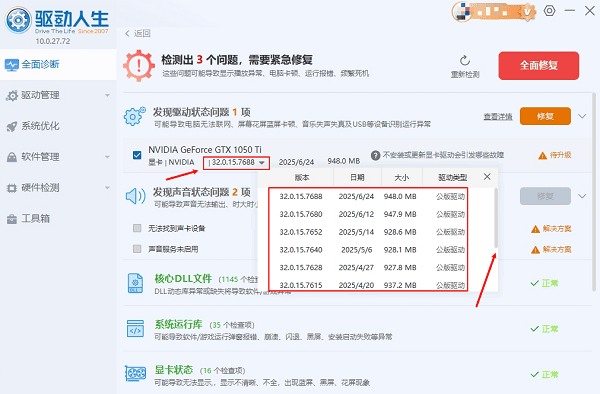
三、如何正确卸载当前驱动
为了避免驱动冲突,建议在安装旧版驱动前彻底卸载当前驱动:
方法一:使用控制面板卸载
1、打开“控制面板”>“程序和功能”;
2、找到“NVIDIA Graphics Driver”和其他相关组件(如PhysX、HD Audio等);
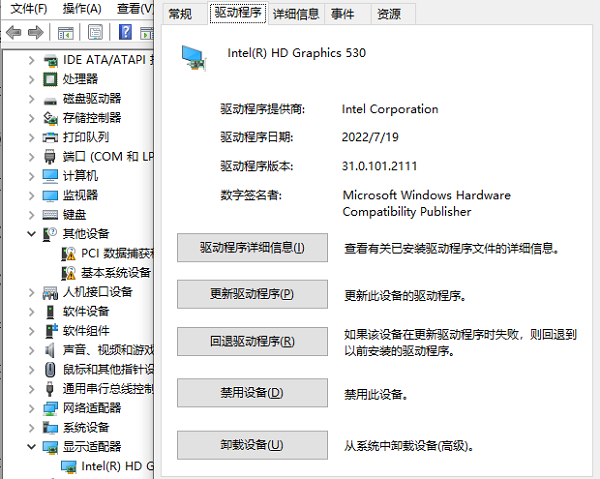
3、依次卸载,然后重启电脑。
方法二:使用驱动人生卸载
点开“驱动人生”选择【驱动管理-卸载】选择对应的显卡驱动卸载;卸载后切换到“扫描”页面安装新的驱动即可。
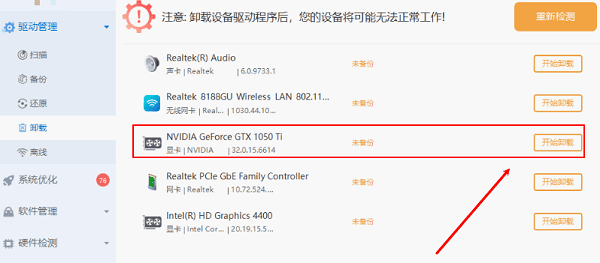
四、安装完成后检查与验证
安装驱动后,可以通过以下方法确认是否安装成功:
1、右键桌面>NVIDIA 控制面板;
2、打开后点击“系统信息”,查看当前驱动版本号;
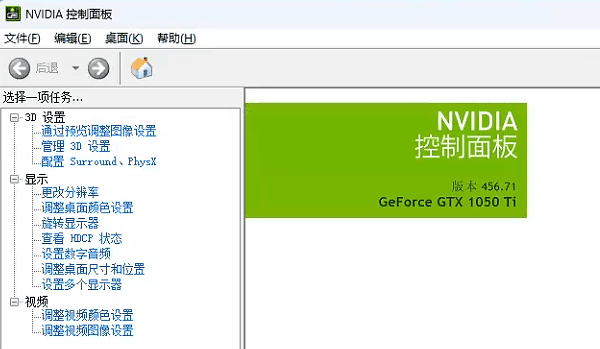
3、或使用命令行输入dxdiag>显示标签页中查看显卡驱动版本;
4、可运行常用游戏或图形软件测试兼容性和性能是否恢复正常。
五、注意事项与建议
1、避免频繁更换驱动:频繁安装卸载容易导致系统残留问题,建议谨慎操作;
2、Studio驱动vsGame Ready驱动:前者适合创作类软件用户,后者适合游戏用户,选择时要根据需求;
3、关闭自动更新:Windows有时会自动更新驱动,建议禁用“设备驱动自动安装”,防止驱动又被覆盖。
NVIDIA旧版本驱动的使用在实际应用中较为常见,特别是在稳定性比性能更重要的场合。本文推荐通过专业驱动管理工具“驱动人生”扫描下载安装驱动,用户可以安全地回退到更适合自己设备的版本,解决新驱动带来的兼容问题,获得更好的使用体验。



